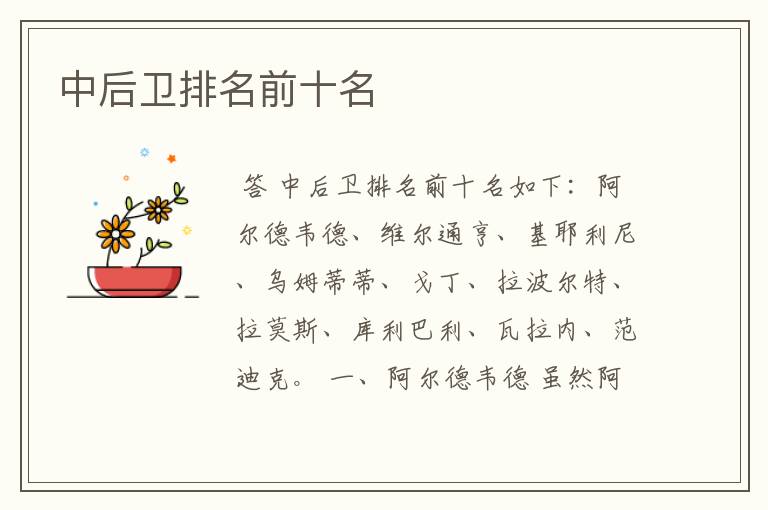足球调色剪辑教程
今天运困体育就给我们广大朋友来聊聊西甲视频调色教程人物变形,希望能帮助到您找到想要的答案。
PR曲线调色怎么做?PR曲线调色图文教程
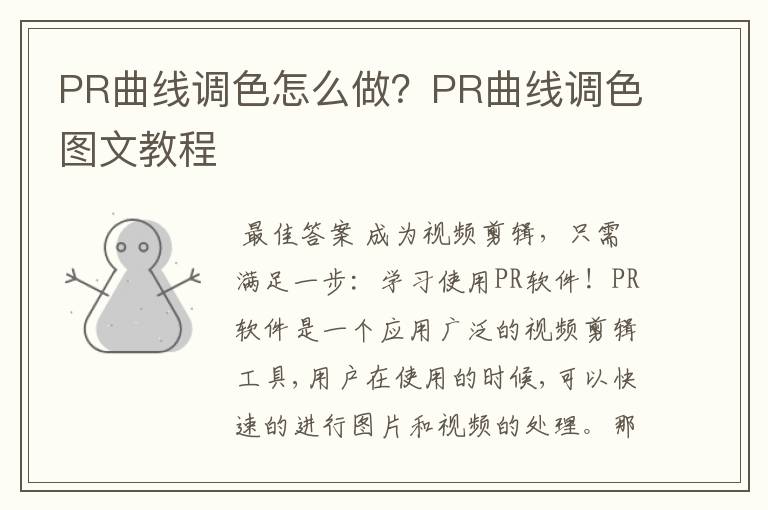
最佳答案成为视频剪辑,只需满足一步:学习使用PR软件!PR软件是一个应用广泛的视频剪辑工具,用户在使用的时候,可以快速的进行图片和视频的处理。那么,对于很多视频剪辑的小伙伴而言,没有基础的进行PR操作可能就会十分艰难!想很好的利用PR制作出炫酷的视频效果,那么学习是非常有必要的!来,学习PR视频教程,能够在最短的时间学到最实用的PR技巧~
PR曲线调色图文教程:
1.【导入】三个素材,再切换到【颜色】的工作区,曲线的调色命令非常强大,第一组是RGB曲线,第二组是新增的色相饱和度曲线。
2.RGB曲线:白色是对整体画面进行提亮或压暗;红色曲线是单独调节红色通道的曲线,绿色曲线是单独调节绿色通道曲线,蓝色曲线是单独调节蓝色通道曲线。
3.在没有人物的画面可以关闭矢量示波器,【右键】关闭矢量示波器。曲线的右上角对应的是高光区域,左下角是暗部区域。
4.整体的曲线一般会调整成S型的曲线,分别在暗部和亮部添加两个点进行调整。
5.画面上的蓝色高光太曝光,则切换到【蓝色通道】将高光点降低。
6.展开【色相饱和度曲线】,【色相与饱和度】,前者的色相就是选取的颜色,改变的是后者饱和度。比如【色相与亮度】,就是拿吸管工具吸取一个物体,可以将【亮度】提高或降低,其他的是同样的。
7.如果把绿植的饱和度提高,则【点击】色相与饱和度的【吸管工具】吸取绿植的颜色后,曲线上就出现3个点,中间点就是调整的点,两侧的点是接近中间点的范围。向上是增加,反之降低。
8.它只是调整了吸取的颜色范围,没有影响到其他颜色范围;如果向下拖拽曲线,这个颜色范围的饱和度就会【降低】。
9.如果想改变车子的颜色,可以【点击】色相与色相的【吸管工具】吸取车子的颜色后,拖拽曲线就可以改变车子的颜色;同理也可以改变绿化带的颜色。
10.【点击】色相与亮度的【吸管工具】吸取花的颜色后,拖拽曲线就可以改变花的亮度。
11.第二个视频素材是下雨天拍摄的,画面偏灰。首先【调整】整体曲线,添加两个点,提高亮部,把暗部压暗,增加对比。
12.画面蓝色高光比较多,切换到蓝色通道将蓝色高光【降低】,也可以切换到红色通道【增加】红色高光。
13.同时可以再添加一个【Lumetri】,参数可以叠加使用,还可以继续给画面提亮。
14.【点击】色相与饱和度的【吸管工具】吸取草的颜色后,拖拽曲线就可以改变草的饱和度,使用【曲线工具】可以将素材的基本颜色调整完成。
15.第三个素材视频也是同上面的步骤来调整基本颜色,先调整【RGB曲线】,再利用【色相饱和度曲线】调整细节。
关于“PR曲线调色怎么做?PR曲线调色图文教程”的内容,羽兔就为大家分享这么多,希望对于你的PR视频剪辑或者学习都有帮助!PR视频剪辑在当下短视频制作中是非常热门的,如果你想靠视频火爆全网,那么剪辑效果要出色!来羽兔,跟着专业老师学PR,保证你能够快速学习PR视频剪辑技巧,点击链接:
达芬奇调色流程是怎么样的?达芬奇调色流程教程
最佳答案在专业级调色软件中,达芬奇是目前在国内使用人数最多,相比其它的调色软件,功能齐全+性能稳定+容易上手+无广告、无水印。而你如果此时准备自学或者正在自学达芬奇软件的话,那么我建议你就要系统专业的学习了。专业系统的学习,才能更快更好的掌握。为此,推出了一系列专业系统的达芬奇软件自学视频课程,学习人数也最高达到了3.04万,如果你要学习就可以学习体验一下~
达芬奇调色流程教程:
1.打开达芬奇软件,【新建数据库】,选择保存的目录文件位置,在文件中新建文件夹,重命名。
2.【新建项目】改名为达芬奇第一课,点击【创建】。
3.打开【媒体】模块,在本地电脑中找到课程提供的素材文件,拖到媒体池。
4.到【剪辑】模块,将视频文件拖到时间轴,找到音频文件拖到时间轴,用【刀片】切开多余的音频,将多余的音频删除,这一个步骤和pr软件一样。
5.剪辑模块中检查器,可以给视频进行缩放、旋转、裁切、变形等等。
6.到【调色】模块,用【曲线】拉亮,移动【一级校色轮】里的暗部、中灰、高光,加上色调,然后【ctrl+F】影院模式显示。
7.使用【锐化】调节半径大小,这时简单的调色就完成了。
8.到【交付】模块,就是渲染,选择【自定义】,选择【单个片段】,如果时间轴上只有一个片段,选择单个片段和多个单独片段是一样的,如果时间轴上是有多个片段,选择多个单独片段是会输出多个片段,选择单个片段,是会合在一起输出。
9.【格式】选择默认,选择【文件】可以自定义名称,在【浏览】中选择想要保存的本地电脑位置。
10.点【添加到渲染队列】就开始进行渲染,达芬奇软件多余电脑的配置比较高,要求是台式机,内存有16个G,CPU要是I7,有独立显示,有高清显示器。
11.打开渲染后的视频,可以看到调色之后的效果,完毕。
好了,关于“达芬奇调色流程是怎么样的?达芬奇调色流程教程”的内容就简单分享这么多,希望对于你的达芬奇学习操作有一定的帮助~达芬奇将剪辑、调色、视觉特效、动态图形和音频后期制作融于一身,而你如果不会操作的话,功能再优秀都没用!想学习想了解达芬奇,点击链接:
今天的内容先分享到这里了,读完本文《足球调色剪辑教程》之后,是否是您想找的答案呢?想要了解更多,敬请关注www.zuqiumeng.cn,您的关注是给小编最大的鼓励。
本文来自网络,不代表本站立场,转载请注明出处:https://www.zuqiumeng.cn/wenda/91441.html